Jak używać funkcji paska narzędzi adresowych na pasku zadań Windows 10
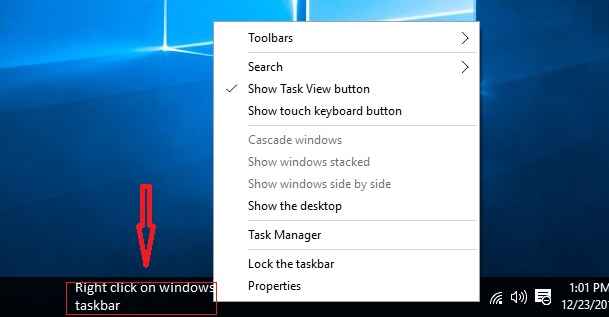
- 1899
- 363
- Laura Zygmunt
Jak używać funkcji paska narzędzi adresowych na pasku zadań Windows 10: - Istnieje kilka pasków narzędzi, które są już zdefiniowane przez system Windows 10 i które będą dostępne bezpośrednio z paska zadań Windows. Adres Pasek narzędzi jest jednym z tych pasków narzędzi, które pomagają uzyskać dostęp do dowolnej witryny bezpośrednio z paska zadań Windows za pomocą domyślnej przeglądarki.
Adres Pasek narzędzi to w zasadzie skrót, który daje swobodę poruszania się w dowolnej stronie internetowej bez uruchamiania przeglądarki.
To są proste kroki do użycia paska narzędzi adresowych w systemie Windows 10
Krok 1:-
Kliknij prawym przyciskiem myszy pasek zadań Windows. Pojawi się okno wyskakujące.
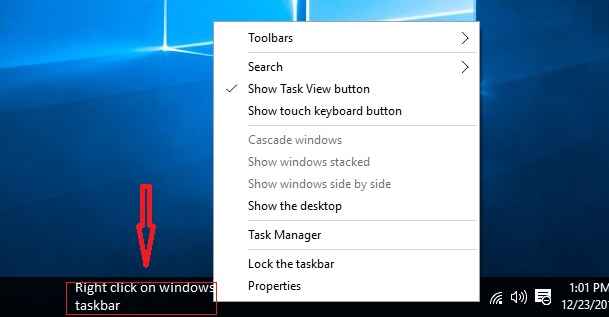 Krok 2:-
Krok 2:-
Iść do Paski narzędzi i kliknij Adres pasek narzędzi.Po kliknięciu Adres Pasek narzędzi, an Adres Pasek narzędzi pojawi się w prawym dolnym rogu paska zadań Windows.Ten pasek narzędzi adresowych jest bardzo podobny do paska wyszukiwania.
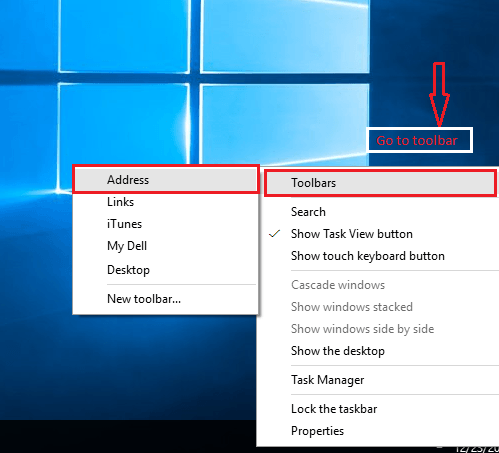
Krok 3:-
Jeśli twój pasek zadań ma zablokowany, Możesz go łatwo odblokować.
Kliknij prawym przyciskiem myszy na pasku zadań Windows i kliknij Zablokuj pasek zadań. Teraz pasek zadań Windows jest Odblokowany i bezpłatnie używać.
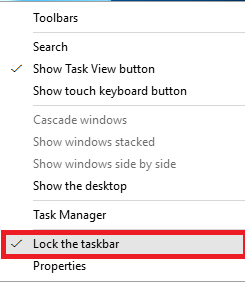
Krok 4:-
W celu nawigacji witryny za pośrednictwem paska narzędzi adresowych po prostu napisz URL tej strony internetowej, którą chcesz uzyskać dostęp, a następnie naciśnij Wchodzić.Na przykład wprowadziliśmy adres URL strony internetowej o nazwie Mera Bheja .
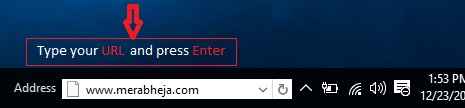
Teraz przekierujesz na tę stronę Mera Bheja za pośrednictwem domyślnej przeglądarki. W tym przykładzie domyślną przeglądarką jest Microsoft Edge, więc strona internetowa otworzy się przez przeglądarkę Edge.
Jeśli chcesz zobaczyć najnowsze Historia Z dostępu do stron internetowych, istnieje Rozpadkowy przycisk dla Ciebie na pasku narzędzi adresu.Po kliknięciu opuszczanego przycisku zobaczysz średniej wielkości okno wyskakujące, które ma całą historię przeglądania.
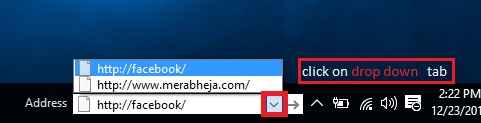 Tylko oprócz rozwijanego przycisku znajdziesz przycisk odświeżania. Za pomocą przycisku odświeżania możesz odświeżyć bieżącą witrynę w przeglądarce internetowej.
Tylko oprócz rozwijanego przycisku znajdziesz przycisk odświeżania. Za pomocą przycisku odświeżania możesz odświeżyć bieżącą witrynę w przeglądarce internetowej.

Możesz także usunąć historię paska narzędzi adresu.
Oto kilka łatwych kroków do usunięcia historii paska adresu:-
Krok 1:-
Przejdź do mojego okna komputerowego.
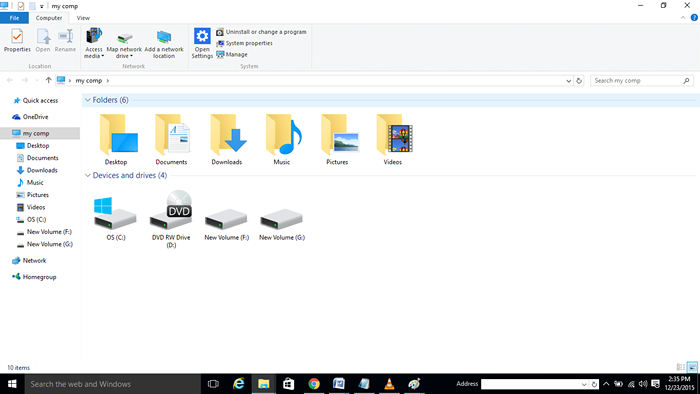
Krok 2:-
Zobacz pasek adresu na górze, który wyświetla mój komputer .
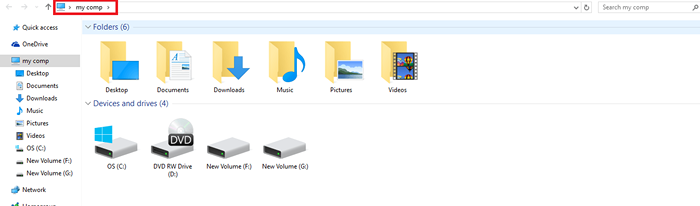
Krok 3:-
Kliknij prawym przyciskiem myszy ten pasek, otworzy się okno wyskakujące.

Krok 4 :-
Wybierać Usuń historię i naciśnij Enter.

Postępując zgodnie z tymi krokami, możesz łatwo usunąć historię przeglądania paska adresu.Ten artykuł dotyczy Pasek adresu. Wykonaj te proste kroki i możesz mieć szybki dostęp do swojej witryny bez uruchamiania przeglądarki internetowej.
- « 16 najlepszych alternatywnych alternatyw Amazon Kindle Ereaders
- 13 najlepszych zwiastunów mózgu i gier puzzli na Androida »

